写在前面
自己主力机(Update 2024.2.10: 已经是备用机了)用的是华硕 PRIME X570-PRO 主板,什么都好就是开机 Logo 太丑。

自己提取了 C8F 的 ROG Logo,性能加成+100%

整个过程中查阅了网上的一些资料,大多数都是用 ChangeLogo,然而它对新主板的 AMI BIOS 好像没有什么效果。所以我决定,自己动手丰衣足食。
需要的工具/软件
- UEFITool 0.20.4 及以上版本
- 当前主板的 BIOS
- 想要提取 Logo 的主板 BIOS
- 5分钟的时间
提取 Logo
- 打开 UEFITool 软件,左上角 File-Open Image File...-选择需要提取的 BIOS(华硕的一般后缀名是.CAP)
- 如果 BIOS 成功被识别的话,Structure 框内应该会出现
AMI Aptio Capsule或类似名称,如图
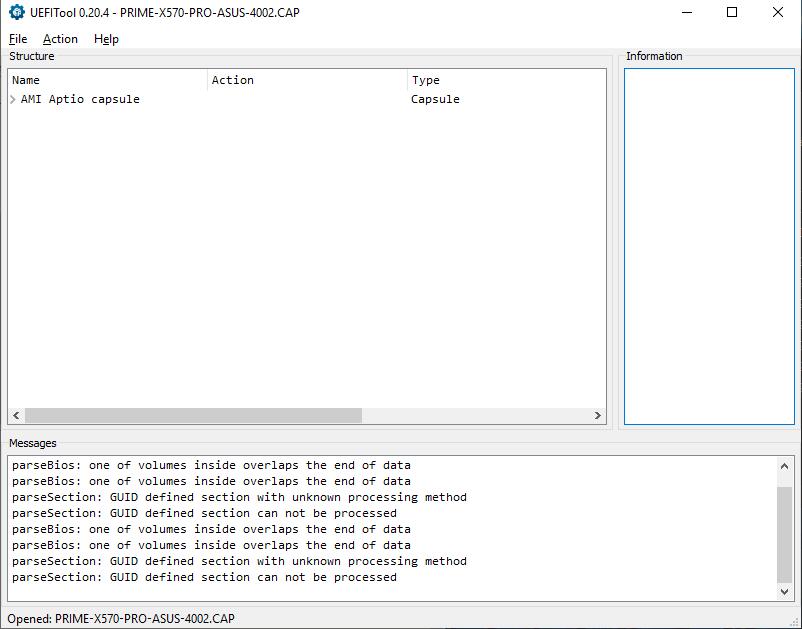
- 点开左上角 File-Search...选项,选择 GUID,如图
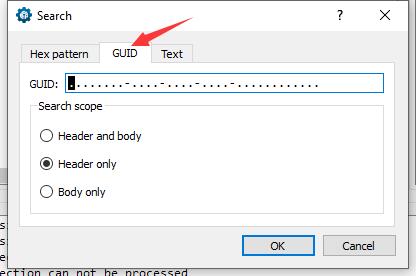
- GUID 搜索框内复制粘贴
7BB28B99-61BB-11D5-9A5D-0090273FC14D(请再三确认是否输入正确),点击 OK 开始搜索 - 找到结果后,Messages 栏内应该出现
GUID pattern xxx found as xxx字样,如图,这里我的 BIOS 搜索出来有两个,一般都是一样的,可以任选一个进行提取,只是在替换步骤内需要全部替换。
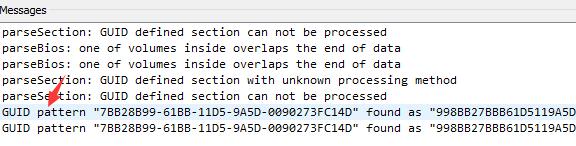
- 双击这条消息,这时程序框内应该是这样的,如图
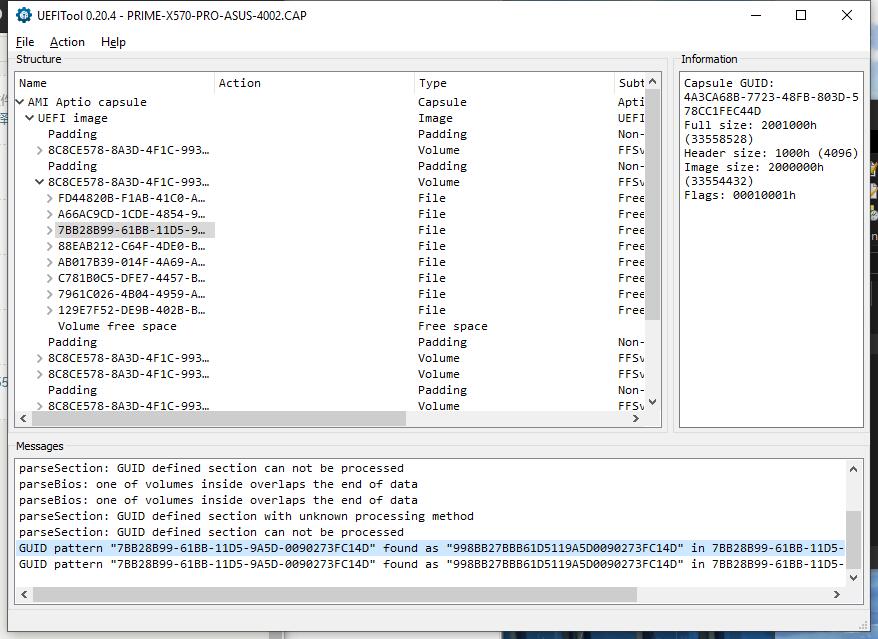
- 依次展开高亮项目到
Raw Section,如图
- 选择
Raw Section,右键Extract Body,如图
- 默认选择的文件类型是
Raw Files(*.raw *.bin),这里改为所有文件,文件名为splash.bmp(bmp格式即可,文件名一般不要求) - 如果不出意外的话,这时已经成功提取好了,文件大小一般小于 1MB,看你的主板 Logo 复杂度而定。
如果自定义 Logo 的话,文件大小最好跟原 Logo 相差不多,否则后续替换之后可能会出问题
- 至此,Logo 提取成功。
替换 Logo
- 在 UEFITool 中打开你需要替换进去的 BIOS 文件
- 同“提取 Logo 部分” 2-7 步操作
- 选择
Raw Section,右键Replace Body,如图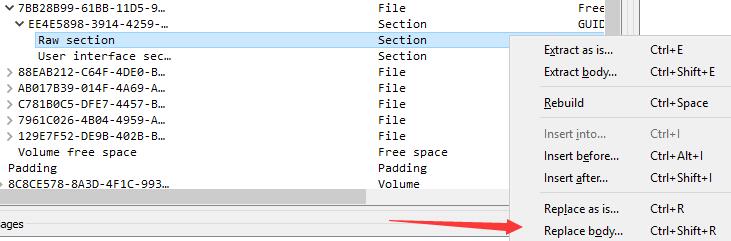
- 文件类型依然选择所有文件,这时你应该可以看到刚刚提取出来的
splash.bmp文件。点击替换即可 - 对所有查找出来的 GUID 项目都做如上处理,处理完后点左上角 File-Save Image File...,保存为新 BIOS,注意此处的后缀名一定要和原来的 BIOS 一致,否则 BIOS 升级程序无法识别。
- 按照主板厂商提供的 BIOS 更新步骤进行更新,此处不再赘述。
后记
替换好的 BIOS 与原来的除了 Logo 外没有任何区别,可以放心刷入。